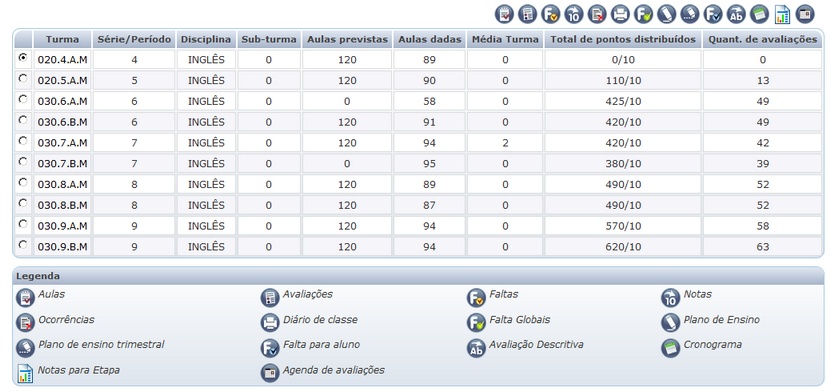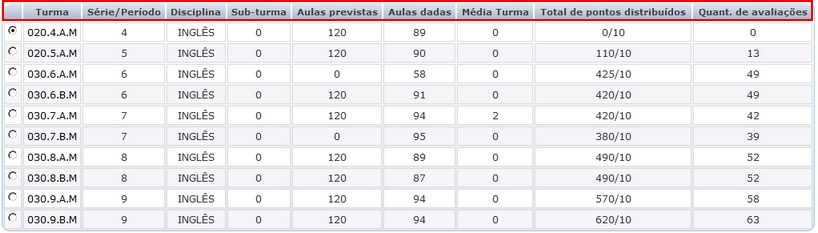Mudanças entre as edições de "Turmas/Disciplinas"
m (Protegeu "Turmas/Disciplinas" [edit=sysop:move=sysop]) |
|||
| Linha 13: | Linha 13: | ||
| − | ''' | + | '''Turma:''' Indica o código da turma em que o professor leciona. |
| − | ''' | + | '''Disciplina:''' Nesta opção consta as disciplinas que o professor leciona na turma. |
| − | ''' | + | '''Subturma:''' Caso a turma seja dividida, o campo apresenta o código da subturma que o professor leciona. |
Edição das 14h26min de 30 de janeiro de 2009
Nesta opção aparece todas as turmas e suas respectivas disciplinas que o professor leciona, contendo informações sobre a(s) mesma(s).
Colunas do menu:
Turma: Indica o código da turma em que o professor leciona.
Disciplina: Nesta opção consta as disciplinas que o professor leciona na turma.
Subturma: Caso a turma seja dividida, o campo apresenta o código da subturma que o professor leciona.
Coluna Quatidade de aulas prevista: As informações sobre as aulas previstas são definidas pela secretaria no módulo Registro Acadêmico no Cadastro | Disciplina por professor.
Coluna Quatidade de aulas dadas: Será preenchida de acordo com a quantidade de aulas cadastradas pelo professor.
Média da Turma: Será apresentado ao professor uma média da turma em relação a disciplina, desde que o cálculo seja efetuado através do módulo Registro Acadêmico na opção Notas | Cálculo de Média da turma.
Total de pontos Distribuídos: É apresentado o total de pontos já distribuidos em comparação ao total da etapa.
Quant. de avaliações: Número de avaliações cadastradas pelo professor.
Dentro do menu Turmas/Disciplinas o professor pode optar em realizar o cadastramento das Aulas e Avaliações, lançamento das Faltas e Notas, cadastro de Ocorrência e emissão dos Relatórios utilizando os ícones (links), conforme demostrado na imagem abaixo:
1- Ícone do cadastro de Aulas.
2- Ícone do cadastro de Avaliações.
3- Ícone para lançamentos de Faltas.
4- Ícone para lançamento de Notas.
5- Ícone do cadastro de Ocorrência.
6- Ícone de emissão de Relatórios.